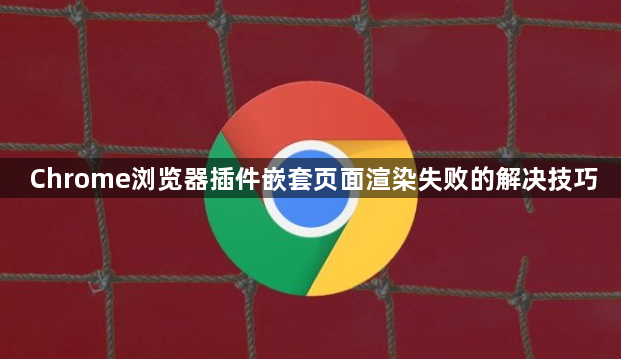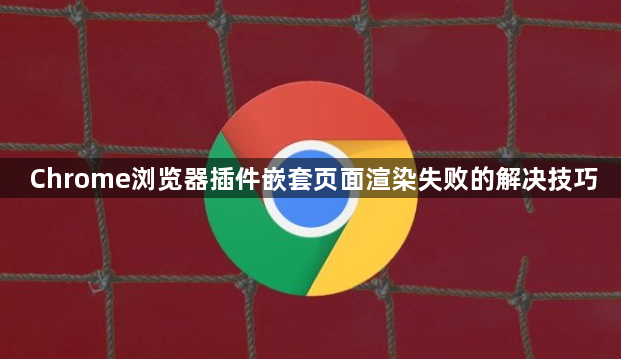
以下是Chrome浏览器插件嵌套页面渲染失败的解决技巧:
1. 检查控制台错误信息:打开Chrome浏览器,按F12键或右键点击页面选择“检查”进入开发者工具,查看控制台(Console)面板是否有错误提示。常见的错误包括JavaScript语法错误、资源加载失败等,根据错误信息排查代码问题,修正语法错误或确保资源路径正确。
2. 清除浏览器缓存:点击右上角的三个点,选择“设置”,在“隐私和安全”部分,点击“清除浏览数据”。在弹出的对话框中,选择清除缓存的时间范围,如“全部时间”,然后点击“清除数据”按钮。清除缓存后,重新加载页面,看是否能解决渲染失败的问题。
3. 检查网络连接:确保设备已连接到网络,可尝试打开其他网页或使用其他网络应用,如能正常访问,说明网络连接基本正常。若其他应用也无法正常使用,可能是网络本身存在问题,如路由器故障、网络欠费等,可尝试重启路由器或联系网络服务提供商解决。
4. 更新浏览器和插件:在浏览器的设置中,找到“关于Chrome”选项,点击“检查更新”,将浏览器更新到最新版本。对于插件,可在Chrome网上应用店中查找该插件,看是否有可用的更新,及时更新插件版本,以确保其与浏览器的兼容性。
5. 调整插件设置:进入Chrome浏览器的设置页面,在“扩展程序”中找到对应的插件,点击插件右侧的“详情”按钮,查看插件的设置选项。根据插件的功能和需求,调整相关设置,如关闭某些不必要的功能、调整资源加载顺序等,以优化插件的性能和页面渲染效果。
6. 检查页面路径和资源引用:确保插件嵌套页面中所有资源文件(如HTML、CSS、图片等)的路径都正确指向正确的位置。如果路径错误,浏览器将无法找到并加载这些资源,导致页面渲染失败。
7. 禁用冲突的浏览器扩展程序:其他已安装的扩展程序可能与当前插件发生冲突,导致页面渲染问题。在Chrome浏览器中,进入“扩展程序”管理页面(chrome://extensions/),逐一禁用其他扩展程序,然后重新加载页面,看是否能解决问题。如果禁用某个扩展程序后页面能够正常渲染,那么可能是该扩展程序与当前插件存在冲突,可以考虑卸载该冲突的扩展程序或寻找替代方案。